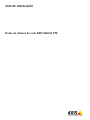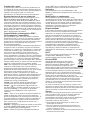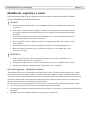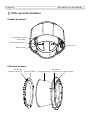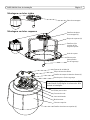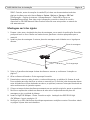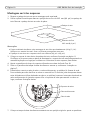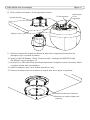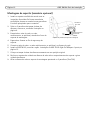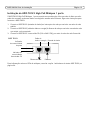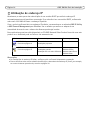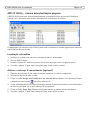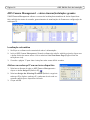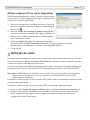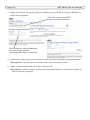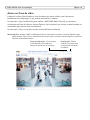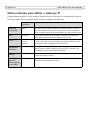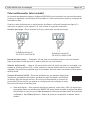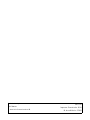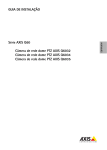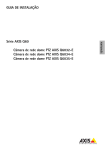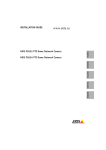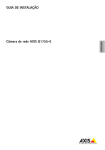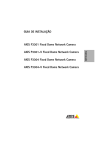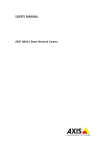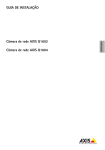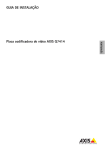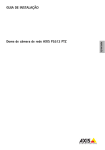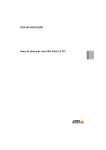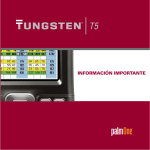Download GUIA DE INSTALAÇÃO Dome de câmera de rede AXIS Q6034 PTZ
Transcript
GUIA DE INSTALAÇÃO Dome de câmera de rede AXIS Q6034 PTZ Considerações legais A vigilância por vídeo e áudio pode ser proibida por leis que variam de acordo com cada país. Verifique as leis de sua região antes de usar esse produto para finalidades de vigilância. Esse produto inclui uma licença de decodificador (1) H.264, uma licença de decodificador. Reconhecimentos de marcas comerciais Apple, Boa, Bonjour, Ethernet, Internet Explorer, Linux, Microsoft, Mozilla, Netscape Navigator, OS/2, Real, SMPTE, QuickTime, UNIX, Windows e WWW são marcas comerciais registradas dos respectivos detentores. Java e todas as marcas comerciais e logotipos baseados no Java são marcas comerciais ou marcas comerciais registradas da Sun Microsystems, Inc. nos Estados Unidos e em outros países. A Axis Communications AB é independente da Sun Microsystems Inc. UPnP™ é uma marca de certificação da UPnP™ Implementers Corporation. Compatibilidade eletromagnética (EMC Electromagnetic Compatibility) Este equipamento gera, usa e pode irradiar energia de freqüência de rádio e, caso não seja instalado e usado de acordo com as instruções, poderá causar interferências prejudiciais às comunicações via rádio. No entanto, não há garantia de que a interferência não ocorrerá em determinadas instalações. Se esse equipamento causar interferências prejudiciais à recepção de rádio ou televisão, que pode ser percebida desligando-se e ligando-se o equipamento, o usuário será incentivado a tentar corrigir a interferência por meio de uma ou mais das medidas a seguir: Redirecione ou reposicione a antena receptora. Aumente a separação entre o equipamento e o receptor. Conecte o equipamento a uma saída de um circuito diferente do receptor. Consulte seu distribuidor ou um técnico experiente em rádio/TV para obter ajuda. Cabos de rede revestidos (STP- Shielded network cables) devem ser usados com essa unidade para assegurar a conformidade com os padrões de EMC. EUA - Este equipamento foi testado e comprovado como estando em conformidade com os limites para um dispositivo de computação Classe B, de acordo com a Subparte B da Parte 15 das normas FCC, que foram criadas para fornecer uma proteção razoável contra tal interferência quando o equipamento for operado em ambientes comerciais. A operação desse equipamento em áreas residenciais provavelmente causará interferência, sendo que, nesse caso, o usuário terá, por sua própria conta, de adotar quaisquer medidas que possam ser exigidas para corrigir a interferência. Canadá - Esse aparelho digital da Classe B está em conformidade com a norma canadense ICES-003. Esse equipamento digital atende aos Europa requisitos quanto à emissão irradiada, de acordo com o limite B de EN55022, e os requisitos de imunidade, segundo a norma EN55024 do setor residencial e comercial. Japão - Trata-se de um produto da Classe B baseado no padrão do Voluntary Control Council for Interference (VCCI) de Equipamentos de tecnologia da informação. Se for usado próximo a receptores de rádio ou televisão em ambientes domésticos, poderá causar interferência de rádio. Instale e use o equipamento de acordo com o manual de instrução. Austrália - O dispositivo eletrônico atende aos requisitos do Padrão AS/NZS CISPR22:2002 de comunicações de rádio (compatibilidade eletromagnética). Coréia - Classe B: Como esse equipamento obteve o registro EMC para uso domiciliar, ele pode ser utilizado em qualquer região, incluindo áreas residenciais. Segurança Em conformidade com a norma EN 60950-1 (IEC 60950-1), segurança de equipamentos de tecnologia da informação. Modificações no equipamento Esse equipamento deve ser instalado e usado rigorosamente de acordo com as instruções fornecidas na documentação do usuário. Esse equipamento não contém componentes cuja manutenção pode ser realizada pelo usuário. Alterações ou modificações não autorizadas no equipamento invalidarão todas as certificações reguladoras e aprovações aplicáveis. Responsabilidade Todo cuidado foi tomado na preparação deste documento. Informe o escritório local da Axis sobre quaisquer imprecisões ou omissões. A Axis Communications AB não pode ser responsabilizada por nenhum erro técnico ou tipográfico, e reserva-se o direito de fazer alterações no produto e na documentação sem aviso prévio. A Axis Communications AB não fornece garantia de nenhum tipo com relação ao material contido nesse documento, incluindo, mas não se limitando às garantias implícitas de comercialização e adequação a uma determinada finalidade. A Axis Communications AB não deverá ser responsável por danos incidentais ou conseqüenciais relacionados ao fornecimento, desempenho ou uso deste material. RoHS Esse produto está em conformidade com a diretiva européia RoHS, 2002/95/EC e com as regulamentações chinesas RoHS, ACPEIP. Diretiva WEEE A União Européia promulgou uma diretiva 2002/96/EC sobre equipamentos elétricos e eletrônicos obsoletos (Diretiva WEEE - Waste Electrical and Electronic Equipment). Essa diretiva aplica-se aos estados membros da União Européia. A identificação WEEE nesse produto (veja à direita) ou em sua documentação indica que o produto não deve ser descartado junto com o resíduo domiciliar. Para evitar possíveis danos à saúde humana e/ou ao meio ambiente, o produto deve ser descartado em um processo de reciclagem aprovado e ambientalmente seguro. Para obter mais informações sobre como descartar esse produto corretamente, entre em contato com o fornecedor do produto ou a autoridade local responsável pelo descarte de resíduos em sua região. Os usuários comerciais devem entrar em contato com o fornecedor do produto para obter informações sobre como descartar esse produto de modo correto. Esse produto não deve ser misturado a outros resíduos comerciais. Suporte Caso precise de qualquer ajuda técnica, entre em contato com o revendedor Axis. Se não for possível responder imediatamente a suas perguntas, o revendedor encaminhará as dúvidas por meio dos canais apropriados para assegurar uma resposta rápida. Caso esteja conectado à Internet, será possível: • Fazer download da documentação do usuário e das atualizações do firmware. • Encontrar respostas para problemas solucionados no banco de dados de perguntas freqüentes. Procurar por produto, categoria ou frases. • Informar os problemas ao suporte Axis efetuando login em sua área de suporte privado. AXIS Q6034 Guia de instalação Página 3 Medidas de segurança e avisos Leia com atenção este guia de instalação até o final antes de instalar o produto. Guarde o guia de instalação para referências futuras. ! ! CUIDADO! • Ao transportar o produto da Axis, use a embalagem original ou equivalente para evitar danos ao produto. • Evite expor o produto da Axis a vibração, a choques ou a alta pressão e não instale a câmera em suportes, superfícies ou paredes instáveis ou com vibrações, pois isto poderá causar danos ao produto. • Use somente ferramentas manuais no produto da Axis, pois o uso de ferramentas elétricas ou força excessiva poderá causar danos ao produto. • Não use produtos químicos, agentes cáusticos ou limpadores aerossóis. Use um pano úmido para a limpeza. • Use somente acessórios e peças sobressalentes fornecidos ou recomendados pela Axis. • Não tente reparar o produto, entre em contato com a Axis ou o revendedor Axis para a execução de serviços. IMPORTANTE! • Para usar este produto da Axis em ambientes externos, ele deverá ser instalado em um compartimento aprovado para uso externo. • Esse produto da Axis deve ser usado em conformidade com as leis e regulamentações locais. • Armazene e transporte o produto da Axis em ambiente seco e ventilado. Aviso sobre segurança - Substituição da bateria Este produto da Axis usa uma bateria de lítio CR2032 de 3 V como a fonte de alimentação para seu relógio interno que funciona em tempo real (RTC - real-time clock). Em condições normais, essa bateria durará, no mínimo, 5 anos. Se a carga da bateria estiver baixa, a operação do RTC será afetada, fazendo com que ele seja reiniciado a cada ativação. Uma mensagem de log será exibida quando a bateria precisar de substituição. A bateria somente deverá ser substituída caso seja necessário. Se a bateria precisar de substituição, entre em contato com o site www.axis.com/techsup para obter auxílio. • Se a bateria for substituída de forma incorreta, haverá perigo de explosão. • As substituições devem ser feitas pelo mesmo tipo de bateria ou equivalente, conforme recomendado pelo fabricante. • Descarte as baterias usadas de acordo com as instruções do fabricante. Página 4 AXIS Q6034 Guia de instalação Limpeza da cobertura do dome Tome cuidado para não arranhar ou danificar a cobertura do dome. Não limpe a cobertura de um dome que pareça limpa e nunca realize o polimento da superfície. A limpeza excessiva pode danificar a superfície. Para a limpeza geral da cobertura de um dome, recomenda-se o uso de um sabão neutro sem solventes e não-abrasivo ou detergente com água e um pano macio. Enxágüe bem com água limpa e morna. Seque com um pano macio. Nunca utilize detergentes abrasivos, gasolina, benzeno ou acetona, etc. e evite limpar com luz do sol direta ou em temperaturas elevadas. AXIS Q6034 Guia de instalação Página 5 AXIS Q6034 Guia de instalação Este guia de instalação fornece instruções para a instalação de uma Dome de câmera de rede AXIS Q6034 PTZ em rede. Para todos os outros aspectos de utilização do produto, consulte o Manual do usuário, disponível no CD incluído nesse pacote ou em www.axis.com Etapas de instalação 1. Compare o conteúdo da embalagem com a lista abaixo. 2. Visão geral do hardware. Consulte a página 6. Importante! 3. Instale o hardware. Este produto deve ser usado em • Preparação para a instalação, consulte a página 8. conformidade com as leis e • Montagem em tetos rígidos, consulte a página 9. regulamentações locais. • Montagem suspensa em tetos suspensos, consulte a página 10. • Montagem do suporte (acessório opcional), consulte a página 12. • Instalação do AXIS T8123 High PoE Midspan 1 porta, consulte a página 13. 4. Atribuição do endereço IP. Consulte a página 14. 5. Definição da senha. Consulte a página 17. Conteúdo do pacote Item Modelos/variações/observações Câmera de rede AXIS Q6034 Coberturas do dome Cobertura transparente clara (pré-montada) Cobertura transparente fumê Kit de montagem Kit de montagem para tetos rígidos e tetos suspensos High PoE Midspan AXIS T8123 CD CD AXIS Network Video Product, incluindo a documentação do produto, ferramentas de instalação e outros softwares Materiais impressos AXIS Q6034 Câmera de rede Guia de instalação (este documento) Documento de garantia da Axis Matriz de perfuração Etiquetas extras do número de série (2x) Chave de autenticação AVHS Acessórios opcionais Acessórios de montagem AXIS T91A Cabo multiconector para conexões de E/S, áudio e energia Consulte o site www.axis.com para obter informações sobre acessórios de energia e compartimentos para uso externo Página 6 AXIS Q6034 Guia de instalação Visão geral do hardware Unidade da câmera Compartimento para cartão SDHC LED indicador de status Botão Power Botão Control Cobertura do dome Parafuso do suporte do dome (4) Suporte do dome Parafuso do Cobertura do dome anel do dome (4) Anel do dome AXIS Q6034 Guia de instalação Página 7 Montagem em tetos rígidos Placa de montagem Montagem em tetos suspensos Parafusos da placa de montagem (3) Braços de suportes (3) Parafusos (3) e arruelas (3) do braço do suporte Anel de suporte Cobertura do dome plástico Fio de segurança Suporte da unidade (3) Tampa da base da câmera Parafuso da tampa da base da câmera (3) Gancho para o fio de segurança Número de peça (P/N) e Número de série (S/N). Poderá haver a solicitação do número de série durante a instalação. Trilhos para o cabo Conector de rede Junta acolchoada Multiconector Cobertura superior Parafuso da cobertura superior (4) Página 8 AXIS Q6034 Guia de instalação Instalação do hardware A câmera de rede pode ser montada com os cabos direcionados tanto através como ao longo da parede ou teto. ! IMPORTANTE! - Para usar a câmera AXIS Q6034 externamente, será preciso instalá-la em um compartimento para uso externo aprovado. Consulte o site www.axis.com para obter mais informações sobre compartimentos para uso externo. Preparação para a instalação Leia todas as instruções antes de preparar a instalação da câmera AXIS Q6034, já que muitas etapas de preparação para a instalação requerem a remoção da cobertura superior e trarão benefícios se forem juntamente concluídas. • • A câmera AXIS Q6034 é fornecida com uma cobertura transparente clara e uma cobertura transparente fumê. Se necessário, siga as instruções contidas na seção Substituição da cobertura clara/fumê do dome (opcional), logo abaixo, para substituir a cobertura do dome. É necessário um cartão SD padrão ou de alta capacidade (não incluído) para armazenar localmente imagens na câmera de rede. Siga as instruções contidas na seção Instalação de cartão SD (opcional), logo abaixo, para remover a cobertura do dome e instalar o cartão SD. Substituição da cobertura clara/fumê do dome (opcional) 1. Afrouxe os 4 parafusos do anel do dome, remova o anel e a cobertura do dome; ver ilustração na página 7. 2. Remova os 4 parafusos do suporte do dome, em seguida remova o suporte e a cobertura do dome do anel do dome. 3. Fixe o suporte e a cobertura do dome ao anel do dome e aperte os 4 parafusos. 4. Para o caso de instalação do cartão SD, consulte as instruções contidas na seção Instalação de cartão SD (opcional), logo abaixo. 5. Coloque o anel do dome com a cobertura de volta na posição original e aperte os parafusos. Observação: Tome cuidado para não arranhar ou danificar a cobertura do dome. Se possível, mantenha o plástico protetor na cobertura até que a instalação seja completada. Instalação de cartão SD (opcional) 1. Afrouxe os 4 parafusos do anel do dome, remova o anel e a cobertura do dome; ver ilustração na página 7. 2. Insira o cartão SD (não incluído) no compartimento de cartão SDHC (Secure Digital High Capacity). 3. Coloque o anel do dome com a cobertura de volta na posição original e aperte os parafusos. Observações: O cartão SD encaixa-se automaticamente quando inserido no compartimento de cartão AXIS Q6034 Guia de instalação Página 9 SDHC. Contudo, antes da remoção do cartão SD, ele deve ser desconectado através das páginas da câmera na web. Acesse Setup > System Options > Storage > SD Card (Configuração - Opções do sistema - Armazenamento - Cartão SD) e clique em Unmount(Desconectar). Para obter mais informações, consulte o manual do usuário disponível no CD AXIS Network Video Product fornecido com este produto ou através do site www.axis.com Montagem em tetos rígidos 1. Prepare o teto para a instalação da placa de montagem, use a matriz de perfuração fornecida para posicionar os furos. Devem ser usados brocas, parafusos e buchas apropriados para o material. 2. Instale a placa de montagem. A seta na placa de montagem será alinhada com o logotipo na câmera. Placa de montagem Fio de segurança 3. Solte os 3 parafusos da tampa da base da câmera e remova-a, conforme a ilustração na página 7. 4. Afixe a câmera utilizando o fio de segurança fornecido. 5. Encaminhe e conecte o cabo de rede e o cabo multiconector, se aplicável, à câmera de rede. Tome cuidado para não danificar os cabos ao conectá-los. Os furos da junta de espuma devem estar alinhados aos trilhos destinados ao cabo e, se aplicável, remova o interruptor destinado ao cabo multiconector da junta de espuma. 6. Coloque a tampa da base da câmera novamente em sua posição original e aperte os parafusos. 7. Deslize os suportes da unidade na câmera de rede até os compartimentos da placa de montagem e gire a unidade da câmera. 8. Instale o High PoE Midspan 1 Porta. Consulte a seção Instalação do AXIS T8123 High PoE Midspan 1 porta, na página 13. 9. Verifique se os LEDs indicadores do midspan apontam as condições corretas. Consulte a tabela na página 24 para obter mais detalhes. Página 10 AXIS Q6034 Guia de instalação Montagem em tetos suspensos 1. Remova o pedaço do teto em que a montagem será encaixada. 2. Utilize a placa fornecida para marcar a posição de um furo de 225 mm (8,9 pol.) no pedaço do teto. Recorte o pedaço do teto ao redor da placa. Pedaço do teto Diâmetro do furo 225 mm (8,9 pol.) Observações: • O peso combinado da câmera e da montagem do teto é de aproximadamente 3,2 kg (7,1 lb.). Verifique se o material do teto é forte o suficiente para aguentar esse peso. • O pedaço do teto deve ter a espessura de 5 mm a 60 mm (0,2 pol. a 2,4 pol.). 3. Coloque o suporte do teto dentro do pedaço do teto, conforme ilustração na página 11. Certifique-se de que as setas na placa de montagem e o suporte do teto estejam apontando na mesma direção para os logotipos na câmera e a cobertura do teto suspenso para alinhar. 4. Aperte os parafusos do braço do suporte utilizando uma chave de fenda Torx 20. 5. Solte os 3 parafusos da tampa da base da câmera e remova-a, conforme a ilustração na página 7. 6. Encaminhe e conecte o cabo de rede e o cabo multiconector, se aplicável, à câmera de rede. Tome cuidado para não danificar os cabos ao conectá-los. Os furos da junta de espuma devem estar alinhados aos trilhos destinados ao cabo e, se aplicável, remova o interruptor destinado ao cabo multiconector da junta de espuma. Vire os suportes de cabo para manter os cabos no lugar, conforme ilustração abaixo. Suportes de cabos Cabo multiconector Cabo de rede 7. Coloque a tampa da base da câmera novamente em sua posição original e aperte os parafusos. AXIS Q6034 Guia de instalação Página 11 8. Afixe a câmera utilizando o fio de segurança fornecido. suporte para teto Fio de segurança Gancho para fio de segurança Pedaço do teto 9. Deslize os suportes da unidade na câmera de rede até os compartimentos da placa de montagem e gire a unidade da câmera. 10. Instale o High PoE Midspan 1 Porta. Consulte a seção Instalação do AXIS T8123 High PoE Midspan 1 porta, na página 13. 11. Verifique se os LEDs indicadores do midspan apontam as condições corretas. Consulte a tabela na página 24 para obter mais detalhes. 12. Instale o pedaço do teto, com a câmera montada, no teto. 13. Posicione a cobertura do teto suspenso no suporte para teto e aperte os parafusos. Cobertura para tetos suspensos Parafusos de cobertura para tetos suspensos Página 12 AXIS Q6034 Guia de instalação Montagem do suporte (acessório opcional) 1. Instale o suporte escolhido de acordo com as instruções fornecidas. Se forem necessárias perfurações, devem ser usados brocas, parafusos Parafusos e buchas apropriados para o material. Torx T30 2. Solte os 3 parafusos da tampa da base da câmera e remova-a, conforme ilustração na página 6. Compartimentos Fio 3. Encaminhe o cabo de rede e o cabo suportes da de segurança multiconector, se aplicável, através dos furos do unidade Suporte de parede (exemplo de montagem) suporte de montagem. 4. Enganche a câmera ao fio de segurança do suporte. 5. Conecte o cabo de rede e o cabo multiconector, se aplicável, na câmera de rede. 6. Instale o AXIS T8123, consulte a seção Instalação do AXIS T8123 High PoE Midspan 1 porta, na página 13. 7. Coloque a tampa da base da câmera novamente em sua posição original. 8. Deslize os suportes da unidade na câmera de rede até os compartimentos do suporte e gire a unidade da câmera. 9. Afixe a câmera de rede no suporte de montagem apertando os 3 parafusos (Torx T30). AXIS Q6034 Guia de instalação Página 13 Instalação do AXIS T8123 High PoE Midspan 1 porta O AXIS T8123 High PoE Midspan 1 porta permite aos produtos de vídeo em rede da Axis com alto poder de consumo receberem dados e energia do mesmo cabo Ethernet. Siga estas instruções para conectar o AXIS T8123. 1. Conecte o AXIS T8123 (entrada de dados) ao interruptor de rede por meio de um cabo de rede padrão. 2. Conecte o AXIS T8123 (saída de dados e energia) à câmera de rede por meio de um cabo de rede que esteja a ela conectado. 3. Conecte o AXIS T8123 à uma saída CA (100 a 240 V CA), por meio do cabo de rede fornecido. AXIS T8123 Indicador Saída de dados e energia Entrada de dados de conectividade de porta Indicador de conectividade da entrada CA Câmera de rede Ethernet Para informações sobre os LEDs do midspan, consulte a seção Indicadores de status AXIS T8123, na página 24. Página 14 AXIS Q6034 Guia de instalação Atribuição de endereço IP Atualmente, a maior parte das redes dispõe de um servidor DHCP que atribui endereços IP automaticamente aos dispositivos conectados. Se a rede não tiver um servidor DHCP, a câmera de rede usará 192.168.0.90 como o endereço IP padrão. Caso o usuário prefira atribuir um endereço IP estático, recomendam-se os métodos AXIS IP Utility e AXIS Camera Management para Windows. Use o método que melhor se adequar à sua necessidade de acordo com o número de câmeras que deseja instalar. Esses aplicativos gratuitos estão disponíveis no CD AXIS Network Video Product fornecido com este produto ou o download pode ser feito no site www.axis.com Método Recomendado para Sistema operacional AXIS IP Utility Consulte a página 15 Câmera única Instalações pequenas Windows AXIS Camera Management Consulte a página 16 Windows 2000 Várias câmeras Windows XP Pro Instalações grandes Instalação em sub-redes diferentes Windows 2003 Server Windows Vista Observações: • Se a atribuição do endereço IP falhar, verifique se há um firewall bloqueando a operação. • Para se informar sobre outros métodos de atribuição e descoberta de endereço IP, como, por exemplo, em outros sistemas operacionais, consulte a página 20. AXIS Q6034 Guia de instalação Página 15 AXIS IP Utility - câmera única/instalação pequena O AXIS IP Utility localiza e exibe automaticamente os dispositivos Axis na sua rede. Também é possível usar o aplicativo para atribuir manualmente um endereço IP estático. O computador que executa o Axis IP Utility deve estar localizado no mesmo segmento de rede (subrede física) da câmera de rede. Localização automática 1. 2. 3. 4. Verifique se a câmera de rede está conectada à rede e à alimentação. Inicie o AXIS IP Utility. Quando a câmera for exibida na janela, clique duas vezes para abrir sua página inicial. Consulte a página 17 para obter instruções sobre como atribuir a senha. Atribua o endereço IP manualmente (opcional) 1. Obtenha um endereço IP não usado no mesmo segmento de rede do computador. 2. Selecione a câmera de rede na lista. 3. Clique no botão Assign new IP address to the selected device (Atribuir novo endereço IP para o dispositivo selecionado) e digite o endereço IP. 4. Clique em Assign (Atribuir) e siga as instruções na tela. A câmera precisará ser reiniciada dentro de dois minutos para que o novo endereço IP seja definido. 5. Clique no botão Home Page (Página inicial) para acessar as páginas da web da câmera. 6. Consulte a página 17 para obter instruções sobre como definir a senha. Página 16 AXIS Q6034 Guia de instalação AXIS Camera Management - várias câmeras/instalações grandes O AXIS Camera Management oferece o recurso de localização automática de vários dispositivos Axis, exibição do status de conexão, gerenciamento de atualizações do firmware e configuração de endereços IP. Localização automática 1. Verifique se a câmera está conectada à rede e à alimentação. 2. Inicie o AXIS Camera Management. Quando a câmera de rede for exibida na janela, clique com o botão direito do mouse sobre o link e selecione Live View Home Page (Página inicial da exibição ao vivo). 3. Consulte a página 17 para obter instruções sobre como definir a senha. Atribua um endereço IP em um único dispositivo 1. Selecione a câmera de rede no AXIS Camera Management e clique no botão Assign IP (Atribuir IP) . 2. Selecione Assign the following IP address (Atribuir o seguinte endereço IP) e digite o endereço IP, a máscara da sub-rede e o roteador padrão que o dispositivo utilizará. 3. Clique em OK. AXIS Q6034 Guia de instalação Página 17 Atribua endereços IP em vários dispositivos O AXIS Camera Management acelera o processo de atribuição de endereços IP a vários dispositivos ao sugerir endereços IP a partir de um intervalo especificado. 1. Selecione os dispositivos que deseja configurar (é possível selecionar modelos diferentes) e clique no botão Assign IP (Atribuir IP) . 2. Selecione Assign the following IP address range (Atribuir o seguinte intervalo de endereços IP) e digite o intervalo de endereços IP, a máscara da sub-rede e o roteador padrão que os dispositivos usarão. 3. Clique em Update (Atualizar). Os endereços IP sugeridos são relacionados em New IP Addresses (Endereços IP novos) e podem ser editados selecionando-se um dispositivo e clicando-se no botão Edit (Editar). 4. Clique em OK. Definição de senha Para obter acesso ao produto, a senha para o usuário root administrador padrão deve ser definida. Isso é feito na caixa de diálogo ‘Configure Root Password’ (Configurar senha-root), exibida quando a câmera de rede for acessada pela primeira vez. Para evitar a violação da confidencialidade da rede ao definir a senha root, é possível efetuar esse procedimento por meio de uma conexão HTTPS criptografada, que requer um certificado HTTPS. Observação: O HTTPS (Hypertext Transfer Protocol over SSL) é um protocolo usado para criptografar o tráfego entre os navegadores da web e os servidores. O certificado HTTPS controla a troca criptografada de informações. Para definir a senha por meio de uma conexão HTTP padrão, digite-a diretamente na primeira caixa de diálogo mostrada abaixo. Para definir a senha por meio de uma conexão HTTPS criptografada, siga estas etapas: 1. Clique no botão Create self-signed certificate (Criar certificado assinado automaticamente). 2. Forneça as informações solicitadas e clique em OK. O certificado é criado e pode-se, então, definir a senha de forma segura. Todo o tráfego que passa pela câmera de rede estará criptografado a partir deste ponto. Página 18 AXIS Q6034 Guia de instalação 3. Digite uma senha e, em seguida, digite-a novamente para confirmá-la. Clique em OK. Agora a senha está configurada. Para criar uma conexão HTTPS, comece clicando neste botão. Para configurar a senha diretamente por meio de uma conexão descriptografada, digite a senha aqui. 4. Para efetuar o login, digite root no nome do usuário na caixa de diálogo, conforme solicitado. Observação:Não é possível excluir o nome do usuário root administrador padrão. 5. Digite a senha conforme definido acima e clique em OK. Observação:Se a senha for perdida, a câmera deverá ser redefinida para as configurações padrão de fábrica. Consulte a página 25. AXIS Q6034 Guia de instalação Página 19 Acesso ao fluxo de vídeo A página Live View (Visualização ao vivo) da câmera de rede é exibida, com links para as ferramentas de configuração, o que permite personalizar a câmera. Se necessário, clique em Yes (Sim) para instalar o AMC (AXIS Media Control), que permite a visualização do fluxo de vídeo no Internet Explorer. Será necessário ter direitos de administrador do computador para realizar esse procedimento. Se necessário, clique no link para instalar os decodificadores faltantes. Observação:Para instalar o AMC no Windows Vista, será necessário executar o Internet Explorer como administrador. Clique com o botão direito do mouse sobre o ícone do Internet Explorer e selecione Executar como administrador. Setup (Configuração) - Fornece todas as ferramentas para configurar a câmera de acordo com os requisitos. Help (Ajuda) - Exibe a ajuda on-line sobre todos os aspectos de utilização da câmera. Página 20 AXIS Q6034 Guia de instalação Outros métodos para definir o endereço IP A tabela abaixo mostra os outros métodos disponíveis para a definição ou localização do endereço IP. Como padrão, todos os métodos estão ativados e podem ser desativados. Uso no sistema operacional Observações Conexão de serviço AVHS Todos Para saber como conectar a câmera a um servidor AVHS, consulte o guia de instalação do provedor do servidor. Para obter informações e auxílio na localização de um servidor AVHS local, visite www.axis.com UPnP™ Windows Quando estiver ativada no computador, a câmera será detectada e adicionada automaticamente aos "Meus locais de rede". Bonjour MAC OSX (10.4 ou posterior) Aplicável a navegadores compatíveis com o Bonjour. Acesse os favoritos do Bonjour em seu navegador (por exemplo, Safari) e clique no link para acessar as páginas da web da câmera. AXIS Dynamic DNS Service Todos Serviço gratuito da Axis que permite a instalação rápida e simples da câmera. Requer conexão à Internet sem proxy HTTP. Consulte o site www.axiscam.net para obter mais informações ARP/Ping Todos Veja abaixo. O comando precisa ser emitido dentro de 2 minutos de conexão da energia à câmera. Visualização das Todos páginas de administração do servidor DHCP Para visualizar as páginas de administração do servidor DHCP da rede, consulte a documentação do servidor. AXIS Q6034 Guia de instalação Página 21 Configuração do endereço IP com ARP/Ping 1. Obtenha um endereço IP no mesmo segmento de rede ao qual o computador está conectado. 2. Localize o número de série (S/N) na etiqueta da câmera. 3. Abra um prompt de comando no computador e digite os seguintes comandos: Sintaxe do Windows: Exemplo do Windows: arp -s <Endereço IP> <Número de série> ping -l 408 -t <Endereço IP> arp -s 192.168.0.125 00-40-8c-18-10-00 ping -l 408 -t 192.168.0.125 Sintaxe do UNIX/Linux/Mac: Exemplo do UNIX/Linux/Mac: arp -s <Endereço IP> <Número de série> temp arp -s 192.168.0.125 00:40:8c:18:10:00 temp ping -s 408 <Endereço IP> ping -s 408 192.168.0.125 4. Verifique se o cabo de rede está conectado à câmera e, em seguida, inicie/reinicie a câmera desconectando e reconectando a alimentação. 5. Feche o prompt de comando ao visualizar a mensagem ‘Resposta de 192.168.0.125: ...’ ou similar. 6. No navegador, digite http://<endereço IP> no campo Local/Endereço e pressione Enter no teclado. Observações: • Para abrir um prompt de comando no Windows: no menu Iniciar, selecione Executar... e digite cmd. Clique em OK. • Para usar o comando ARP no Windows Vista, clique com o botão direito do mouse no ícone do prompt de comando e selecione Executar como administrador. • Para usar o comando ARP em um computador Mac OS X, use o utilitário Terminal em Application > Utilities. Página 22 AXIS Q6034 Guia de instalação Conectores da unidade Conector de rede – Conector RJ-45 Ethernet. Compatível com High PoE (Power over Ethernet classe 4). Use o AXIS T8123 High PoE Midspan 1 porta (incluído). Devem ser usados cabos blindados para que haja conformidade com a EMC. Multiconector – Conector de terminal para a conexão de equipamento externo: • Equipamento de áudio • Dispositivos de entrada/saída (E/S) • Fonte de alimentação CA/CC Ao conectar equipamentos externos à câmera AXIS Q6034, será necessário um cabo multiconector para que se mantenha a classificação IP52. O cabo multiconector pode ser comprado de revendedores Axis. Para obter mais informações, consulte o manual do usuário disponível no CD AXIS Network Video Product fornecido com este produto ou através do site www.axis.com Compartimento de cartão SDHC – É necessário um cartão SD padrão ou de alta capacidade (não incluído) para armazenar localmente imagens na câmera de rede. Para inserir e remover um cartão SD, a cobertura superior da câmera precisa estar removida, consulte a seção Instalação de cartão SD (opcional), na página 8. Observação: Antes da remoção, o cartão SD precisa estar desconectado para evitar que as gravações sejam corrompidas. Para desconectar o cartão SD, acesse Setup > System Options > Storage > SD Card (Configuração - Opções do sistema - Armazenamento Cartão SD) e clique em Unmount(Desconectar). Para obter mais informações, consulte o manual do usuário disponível no CD AXIS Network Video Product fornecido com este produto ou através do site www.axis.com AXIS Q6034 Guia de instalação Página 23 Cabo multiconector (não incluído) Ao conectar equipamentos externos à câmera AXIS Q6034, será necessário um cabo multiconector para que se mantenha a classificação IP52 da câmera. O cabo multiconector pode ser comprado de revendedores Axis. Conecte o cabo multiconector ao multiconector da câmera, conforme ilustração na página 7 e instruções na página 9 e na página 10. O cabo fornece os seguintes conectores: Conector de energia – Bloco terminal de 3 pinos usado para entrada de energia. Entrada de energia CC 24-34 V CC, máx 16,9 W Entrada de energia CA 20-24 V CA, máx 21,8 VA Entrada de áudio (rosa) – Entrada de 3,5 mm para um microfone mono ou um sinal mono de linha de entrada (o canal esquerdo é usado a partir de um sinal estéreo). Saída de áudio (verde) - saída de 3,5 mm de áudio (nível de linha) que pode ser conectada a um sistema de endereço público (PA - public address) ou um alto-falante ativo com um amplificador integrado. Um par de fones também pode ser conectado. Deve ser usado um conector estéreo para a saída de áudio. Conector de terminal de E/S – Usado em aplicativos de, por exemplo, detecção de movimento, acionamento de eventos, gravação de lapso de tempo e notificações de alarme. Além da energia auxiliar e de um pino de aterramento, o conector de terminal de E/S tem 4 pinos que podem ser configurados como entrada ou saída. Esses pinos fornecem a interface para: • Uma saída digital – Para conectar dispositivos externos, como relés e LEDs. Os dispositivos conectados podem ser ativados pela VAPIX® API, pelos botões de saída da página Live View (Visualização ao vivo) ou por um tipo de evento. A saída será mostrada como ativa (exibida em Events > Port Status) (Eventos - Status da porta) se o dispositivo de alarme estiver ativado. Página 24 • AXIS Q6034 Guia de instalação Uma entrada digital – Uma entrada de alarme para conectar dispositivos que podem ser alternados entre um circuito aberto e fechado, por exemplo: PIRs, contatos de porta/janela, detectores de quebra de vidro, etc. Quando um sinal for recebido, as alterações de estado e a entrada irão se tornar ativas (exibido em Events > Port Status) (Eventos - Status da porta). Função Pino Observações TERRA 1 Especificações Aterramento 3.3 V Alimentação 2 em CC Pode ser usada para fornecer alimentação ao equipamento auxiliar. Observação: Esse pino pode ser usado somente como saída de energia. Carga máx. = 250 mA Configurável 3-6 (entrada ou saída) Entrada digital - Conecte-a ao aterramento para ativar ou deixe-a oscilando (desconectada) para desativar. Carga máx. = -40 V CC Entrada máx. = +40 V CC Saída digital - Usa um transistor NFET de coletor aberto Carga máx. = 100 mA Tensão máx. = +40 V CC com a fonte conectada ao aterramento. Se utilizado com relé externo, um diodo deverá ser conectado em paralelo à carga, visando à proteção contra tensões transitórias. AXIS Q6034 Indicadores de status Cor Indicação Apagado Conexão estável/funcionamento normal Âmbar Estável durante o início do sistema e durante a redefinição para o padrão. Pisca durante a atualização do firmware. Âmbar/vermelho Sem conexão à rede Vermelho Falha na atualização do firmware Verde Estável por 10 s após o reinício com êxito Observação: Para obter mais informações sobre os AXIS Q6034 indicadores de status, consulte o manual do usuário disponível no CD AXIS Network Video Product fornecido com este produto ou através do site www.axis.com Indicadores de status AXIS T8123 LED Indicador Entrada de CA Cor Indicação Apagado Não há câmera conectada Piscante Sobrecarga de energia ou outro erro na tensão de entrada Verde Câmera conectada, comportamento normal Verde estável Entrada de CA conectada AXIS Q6034 Guia de instalação Página 25 Redefinição das configurações padrão de fábrica Para redefinir a câmera para as configuração padrão de fábrica, use o botão de controle e o botão power localizados na lateral da câmera, consulte a seção Visão geral do hardware, na página 6, conforme descrito abaixo: Usar os botões de controle e power redefinirá todos os parâmetros, incluindo o endereço IP, para as configuração padrão de fábrica: 1. Remover a cobertura superior irá automaticamente desconectar a energia da câmera, consulte Substituição da cobertura clara/fumê do dome (opcional), na página 8. 2. Mantenha os botões de controle e power pressionados ao mesmo tempo. 3. Continue com o botão de controle e o power pressionados até que a cor do indicador de status se altere para âmbar (esse procedimento pode levar até 15 segundos). 4. Solte o botão de controle. 5. Quando o indicador de status for exibido em verde (o que pode levar até 1 minuto), o processo estará concluído e a câmera terá sido redefinida. A unidade agora tem o endereço IP padrão 192.168.0.90 6. Libere o botão power e coloque a cobertura superior novamente em sua posição original. 7. Atribua novamente o endereço IP usando um dos métodos descritos na seção Atribuição de endereço IP, na página 14. Também é possível redefinir os parâmetros para as configuração padrão de fábrica por meio da interface web. Para obter mais informações, consulte o manual on-line do usuário disponível no CD AXIS Network Video Product fornecido com este produto. Acesso à câmera a partir da Internet Após instalada, a câmera de rede poderá ser acessada na rede local (LAN). Para acessar a câmera pela Internet, os roteadores da rede devem estar configurados para permitir o tráfego de entrada, o que normalmente é realizado em uma porta específica. • Porta HTTP (porta padrão 80) para visualização e configuração. • Porta RTSP (porta padrão 554) para visualização de fluxos de vídeo H.264. Para obter mais instruções, consulte a documentação do roteador. Para obter mais informações a esse respeito e sobre outros tópicos, acesse o suporte da Axis na Internet por meio do site www.axis.com/techsup. Mais informações O manual do usuário está disponível no site da Axis no endereço www.axis.com ou no CD Axis Network Video Product fornecido com esse produto. Dica! Acesse www.axis.com/techsup para verificar se há um firmware atualizado disponível para a câmera de rede. Para verificar a versão de firmware atualmente instalada, acesse Setup > Guia de instalação AXIS Q6034 © 2010 Axis Communications AB Ver.1.00 Impresso: Fevereiro de 2010 Nº de referência: 37643